Polygon
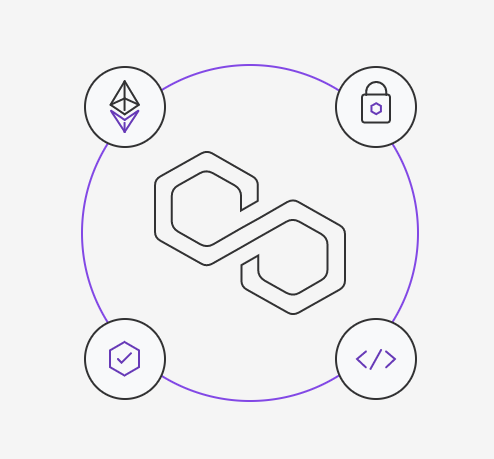
Polygonは、イーサリアムのネットワークで送金遅延や手数料の高騰を引き起こしている問題(スケーラビリティ問題)を解消する目的で始められたプロジェクトです。
イーサリアムのネットワーク(ブロックチェーン)とは別に高速のブロックチェーンを用意してこちらで多くの取引を処理してからイーサリアムのネットワークに繋げて記録を受け渡す
「レイヤー2ソリューション」というタイプの技術です。
以前はMaticネットワークという名称だった為、現在でもPolygon(MATIC)ネットワークと表記されることもあります。
Polygonネットワークを使うことによって格段に早く、安い手数料で取引を行うことができます。
今回はこのPolygon(MATIC)ネットワークに対応したウォレットの設定方法を解説します。
Polygonの内容については別の記事を参照下さい。
MATICが必要

ウォレットを接続する前段階として必要な準備があります。
Polygonでは独自のコインとしてMATICトークンを発行しています。
Polygon(MATIC)ネットワークを利用すると送金手数料として小額のMATICが必要になるので、予め小額のMATICを保有しておく必要があります。
2021年6月時点で国内の仮想通貨取引所(交換業者)ではMATICを扱っている所が無く、海外の取引所や分散型取引所(DEX)でMATICを入手する必要があります。
MATICを取り扱っていて、且つPolygon(MATIC)ネットワークで送金できる代表的な海外取引所としてはバイナンス(Bainance)が挙げられます。
Polygon(MATIC)に対応するウォレット
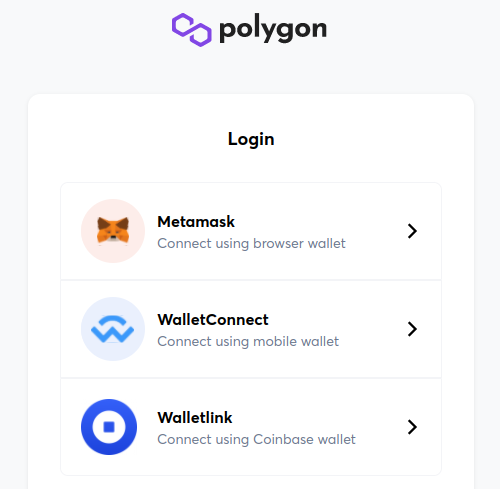
MATICトークンを入手する目途がついたらウォレットでPolygon(MATIC)ネットワークの設定をしましょう。
Polygon(MATIC)ネットワークに対応する主なウォレット・サービスとしては以下のものがあります。
・メタマスク
・WalletConnect
・Walletlink
但し各ウォレットにはイーサリアムメインネットなど他のネットワークのバージョンもあるのでここにPolygonネットワークのバーションを設定します。
メタマスク
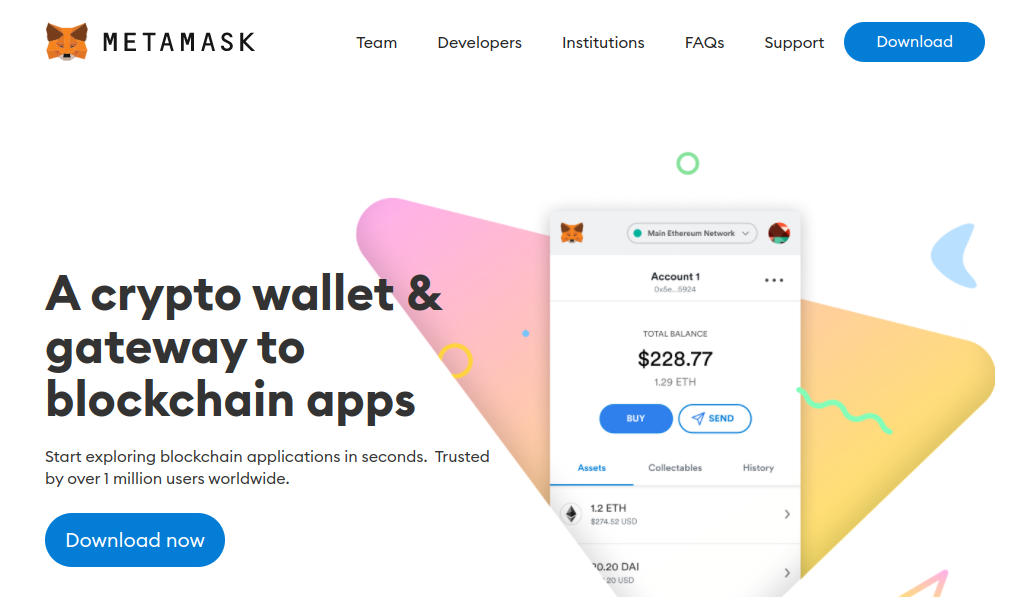
ここからは日本でも利用者が多く、知名度の高いメタマスク・ウォレット(MetaMask)に設定する例を使って説明します。
他のウォレットでも基本的な設定方法は同じです。
メタマスクの登録方法については別の記事を参照して下さい。
メタマスクへのPolygon設定方法
メタマスクの登録ができたら、自分のメタマスクにPolygon(MATIC)ネットワークを設定します。
メタマスクへのPolygon(MATIC)ネットワークの設定方法には以下の3つの方法があります。
①.カスタム設定
②.Chainlistから設定する
③.Polygonサイトから設定する
①.カスタム設定
メタマスクの設定画面で必要な項目を入力してネットワークを追加する方法がもっとも一般的な設定方法です。
メタマスクを起動します。
メタマスク上部の「イーサリアムネットワーク」などとネットワーク名が表示されている部分をクリックします。
ずらりとネットワークの一覧が出てくるので「カスタムBRC」を選択します。
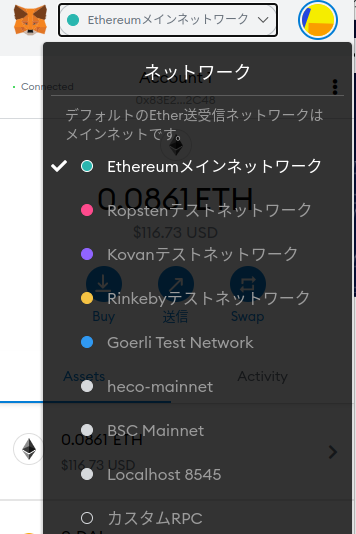
ネットワーク設定画面が出てきます。
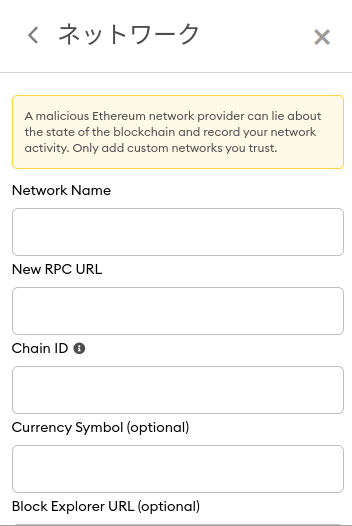
各項目に以下の様に入力します。
・ネットワーク名:Matic Mainnet
・RPC URL:https://rpc-mainnet.matic.network
・チェーンID:137
・通貨シンボル(オプション):MATIC
・ブロックエクスプローラのURL(オプション):https://explorer.matic.network/
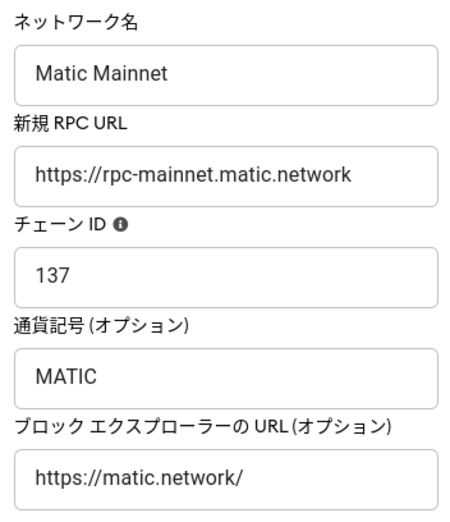
入力したら送信ボタンを押して設定完了です。
②.Chainlistから設定する
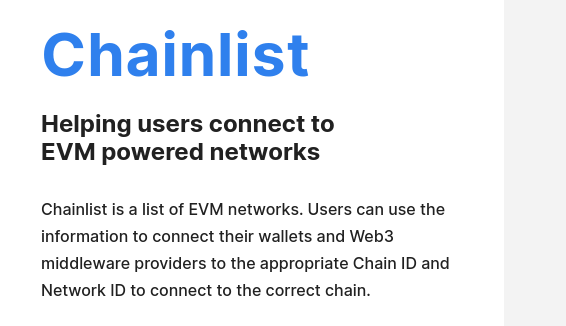
Chainlistは、EVMネットワークのリストを集めたサイトです。
イーサリアムメインネット、xDAIなど有名なチェーンは殆ど網羅されており、簡単にウォレットを設定する事ができます。
Chainlistのサイトにアクセスします。
右側にさまざまなネットワーク(ブロックチェーン)の一覧があるのでスクロールしながらMatic Mainnetを探します。
ネットワークはチェーンIDの番号順に並んでいるので137番を探しても良いですし、あるいは検索欄に”Matic”と入力して検索を掛けてもOKです。
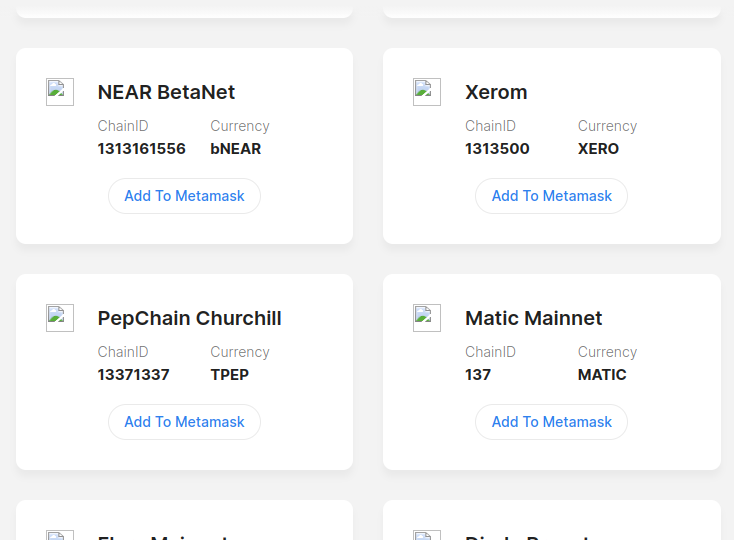
Matic Mainnetが見つかったら「Connect Wallet」ボタンをクリックするとメタマスクが立ち上がって接続を聞いてくるので承認します。
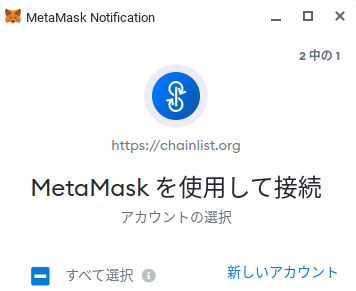
これでChainlistにメタマスクが接続されます。
Chainlistの画面右上にメタマスクのキツネマークが出ていれば接続できています。
続いてMatic Mainnetの「Add to Metamask」ボタンをクリックします。
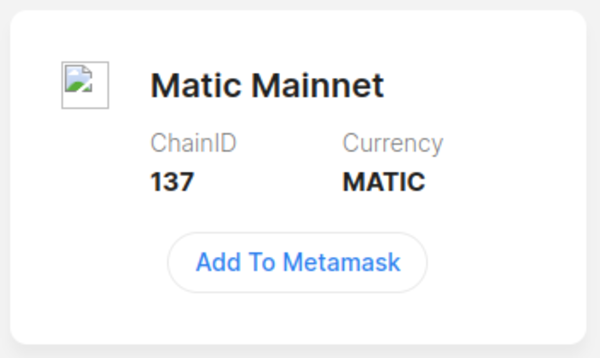
メタマスク画面が開いて「このサイトにネットワークの追加を許可しますか?」と聞いてくるのでネットワーク名がMatic Networkであることを確認して【承認】ボタンをクリックします。
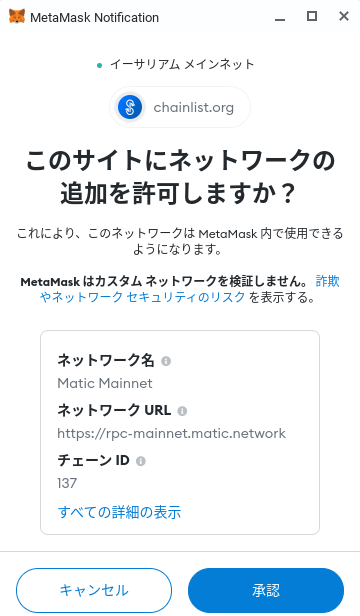
「このサイトのネットワーク変更を許可しますか?」と聞いてくるので許可。
続いて「ネットワークの切り替え」をクリックします。
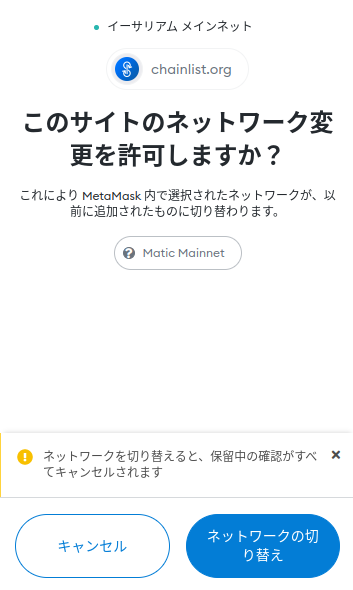
これでPolygon(MATIC)ネットワークが自動設定されています。
メタマスクの上部にMatic Networkと表示されていれば設定完了です。
イーサリアムメインネットなど他のネットワークに戻したい時はMatic Networkの表示部分をクリックして出てきたメニューから変更したいネットワークを選択すればネットワークが変更されます。
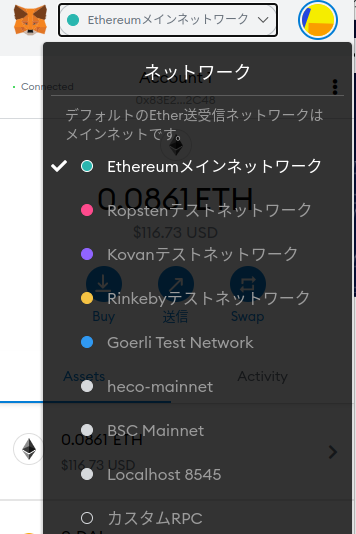
Chainlistは非常に便利なのですが、悪意のあるスキャムなどが紛れ込んでいるとウォレットを乗っ取られてしまう危険もあるので設定した後で②.カスタム設定にある設定内容と同じになっているかを確認して下さい。
③.Polygonサイトから設定する
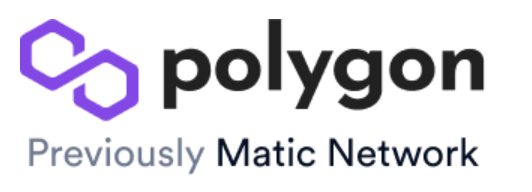
Polygonの公式サイトからウォレットにネットワークを設定する方法もあります。
Polygon公式サイトのウォレット接続ページにアクセスします。
Metamask、WalletConnect、Walletlinkが並んでいるのでMetamaskを選んで>をクリックします。
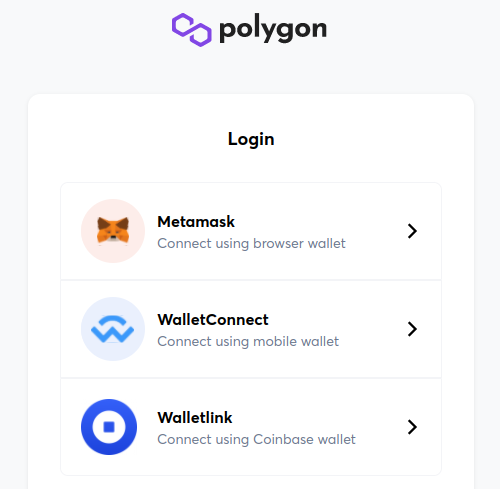
メタマスクが起動しPolygon(MATIC)に接続するかどうかを聞いてくるので次へをクリックし、署名すると接続されます。
以降はChainlistと同様の手順で設定することができます。
まとめ

Polygon(MATIC)ネットワークは非常に高速で手数料も安い快適なブロックチェーンネットワークです。
現状ではMATICを入手するのがやや手間ではありますが、一度ウォレットを設定できれば用途は大きく広がります。
JPYCの様なステーブルコインをやり取りする場合にも手数料の安さが大きな魅力になります。
是非Polygon(MATIC)ネットワークの設定を実施してみて下さい。
最後までお読み頂き、ありがとうございました。
免責事項
記事の内容について生じたあらゆる損害等に対して当サイトは一切の責任を負いません。
投資はそもそも自己責任が原則ですが、中でもDeFi投資は自己責任の世界であり、リスクもあります。
余裕のある資金で御自分の判断、自己責任でお願いします。
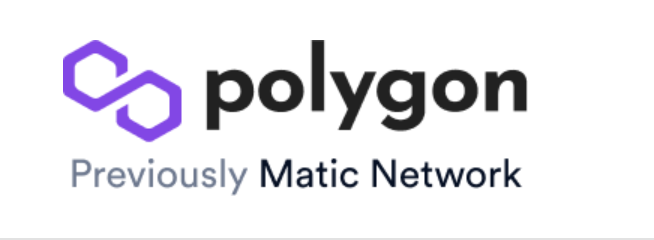
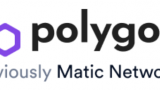


コメント